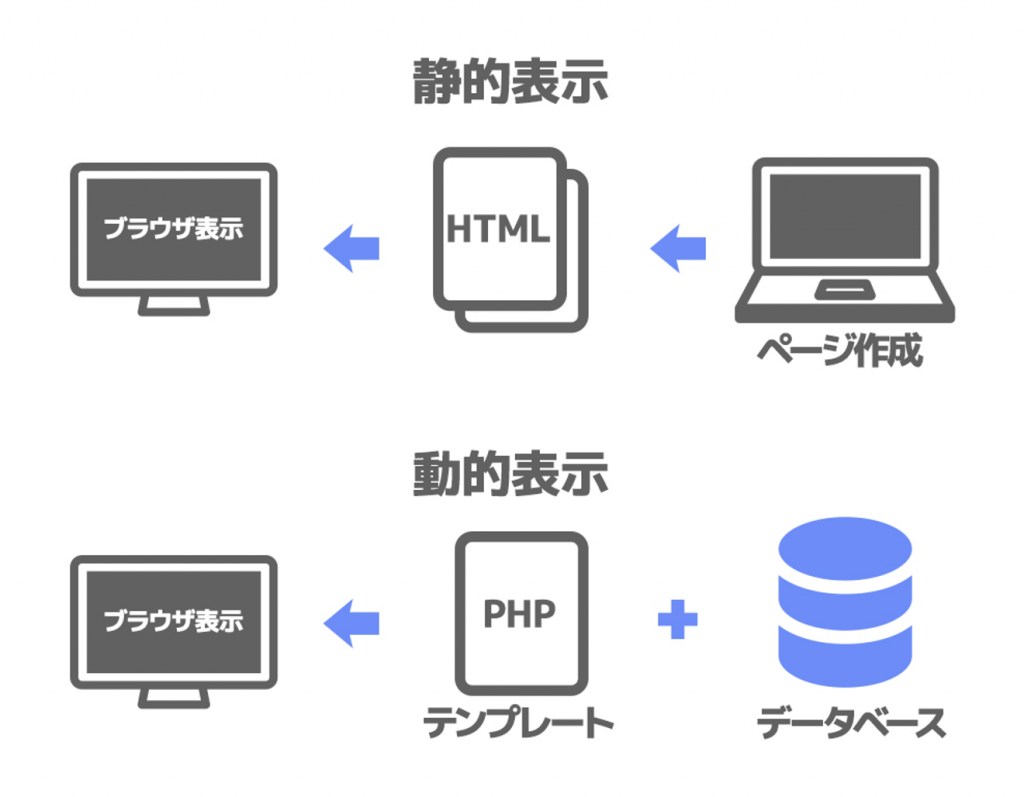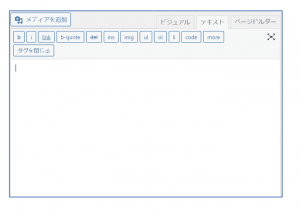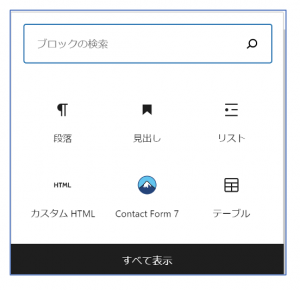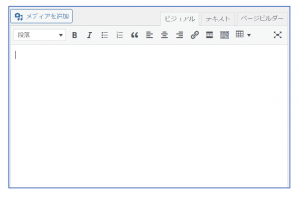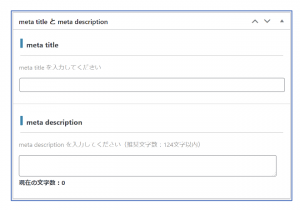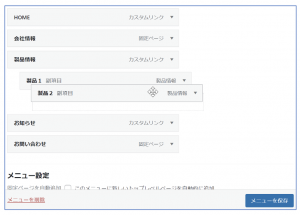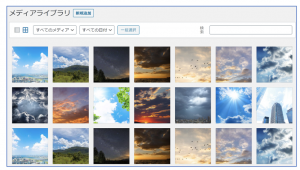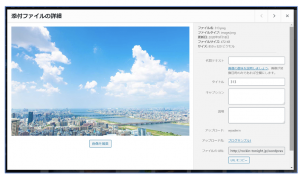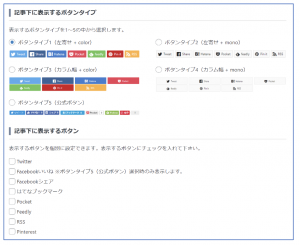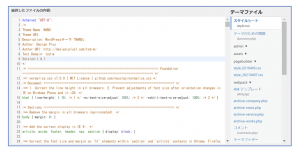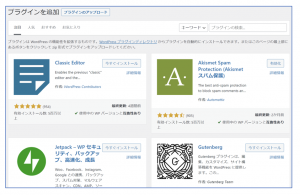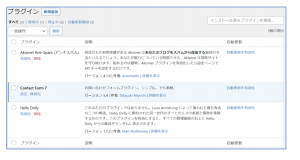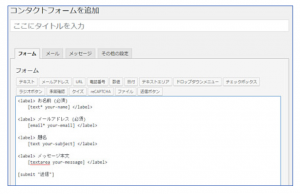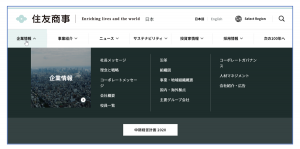企業のWEBサイト運営においてCMSの導入は必須科目であるともいえます。
CMSとはContent Management Systemsの略で、コンテンツを管理するシステムのことです。
WEBサイトの作成、更新において専門家や制作業者の手を借りることなく、担当者の手元での管理を可能にするものです。
しかしながら本格的なCMSの導入は、コスト面、技術面、構築準備においてハードルが高いのも事実です。
そんな中で、注目されているWord Pressという仕組みがあります。 システム導入のコストは無償(追加機能の一部や開発が入る場合は有償)で、導入しやすく、初心者でも操作できるというものです。 しかしながら、やみくもにWord Pressであれば、課題がすべてクリアされるとはいいきれない部分もあります。
そこで、本稿では注目のWord Pressとはどんなものなのか、その特徴について、実際の使用場面を交えてご紹介することで、間違いのないWord Press導入の指標となるよう解説していきます。
人事・経営層のキーパーソンへのリーチが課題ですか?
BtoBリード獲得・マーケティングならProFutureにお任せ!
目次
Word Pressとは
Word Pressは、WEBサイトを管理するための強力なコンテンツ管理システム(CMS)の一つです。「オープンソース型」のシステムとして知られ、無償でプログラムが提供されているのが大きな特徴です。
このシステムを活用することで、企業や個人が効率的にWEBサイトを運営・管理できるようになります。Word Pressの柔軟性と使いやすさにより、技術的な専門知識がなくても、魅力的で機能的なウェブサイトを作成・維持することが可能です。
Word Pressの人気は、その多様な機能と拡張性にあります。基本的なブログ投稿から複雑なEコマースサイトの構築まで、幅広いニーズに対応できる柔軟性を持っています。さらに、豊富なテーマとプラグインのエコシステムにより、サイトの外観や機能を簡単にカスタマイズすることができます。
また、Word Pressはユーザーフレンドリーな管理インターフェースを提供しており、コンテンツの作成や編集、サイト設定の変更などを直感的に行うことができます。これにより、WEB制作の専門家でなくても、効果的にサイトを運営することが可能となっています。
関連記事:CMSとは?利用目的やメリットデメリット・基本機能を初心者向けに分かりやすく解説
Word Pressでできること
Word Pressでは、WEBサイトの運営に必要な様々な機能を簡単に実現することができます。主な機能は以下の5つです。
- 機能1 コンテンツを自由に作成できる
Word Pressの管理画面を使って、WEBサイトのページやコンテンツを自由に作成・編集できます。テキストの入力はもちろん、文字サイズやレイアウトの変更、表や画像の挿入なども可能です。 - 機能2 記事を投稿できる
ブログ記事や企業ニュースなどを、管理画面から簡単に投稿することができます。定期的な情報発信に適しています。 - 機能3 投稿を受け付ける
ユーザーからのコメントや投稿を受け付ける機能があります。これにより、双方向のコミュニケーションが可能になり、ユーザーの声を集めることができます。 - 機能4 コミュニティをつくる
会員機能を利用して、会員専用サイトやコミュニティサイトを構築できます。簡単な掲示板から本格的なSNSまで、様々な規模のコミュニティ運営が可能です。 - 機能5 ECサイトの運営
プラグインを活用することで、商品登録、ショッピングカート、決済機能などを備えたECサイトを構築することができます。オンラインショップの運営も Word Pressで実現可能です。
これらの機能を組み合わせることで、企業サイト、ブログ、コミュニティサイト、ECサイトなど、多様な目的のWEBサイトを Word Pressで運営することができます。
Word Pressの特徴
Word Pressで何ができるのかを見てきました。 ではそれを自社で実現するにあたり、最適な方法で導入ができるようWord Pressの特徴を、具体的な事例や使用場面を紹介しながら見ていきたいと思います。
Word Pressは、世界中で広く利用されているオープンソース型のCMSです。その特徴として、導入のハードルが低く、操作性が高いことが挙げられます。また、豊富なテーマ(デザイン)とプラグイン(拡張機能)が用意されており、柔軟なカスタマイズが可能です。
これらの特徴により、企業のWEBサイト運営において、専門知識がなくても効率的にコンテンツを管理・更新できる環境を構築することができます。さらに、SEO対策やSNS連携などの現代のWEB戦略に欠かせない機能も、比較的容易に実装することが可能です。
以下では、Word Pressの主要な特徴について、より詳細に解説していきます。各特徴の具体的な活用方法や、実際の使用場面についても触れていきますので、Word Press導入を検討する際の参考にしていただければと思います。
世界シェアNo.1である
WEB技術調査のW3Techsによると、Word PressはCMSを有するWEBサイトの中で64.8%、静的に作られたものを含むすべてのWEBサイト中で41.2%のシェアを占めています(2021年2月10日時点)。これは2011年調査時の13.1%から大幅に増加し続けており、この傾向は現在も続いていると考えられています。
https://w3techs.com/technologies/details/cm-wordpress
Word Pressがこれほどまでに普及した背景には、次に述べる「オープンソース型」であることに加え、習得しやすい開発言語PHPを採用していること、そして豊富なナレッジ(情報)や補助ツールが充実している点が挙げられます。シェアが多いことは、導入後の継続的な運用において、問題解決やカスタマイズが容易であるという大きなメリットに直結します。
○Movable Typeとの比較
以前、日本国内で導入例が多かったCMSにMovable Typeがあります。
Movable Typeは有償のパッケージ型CMSで、かつては国内で高い勢力を誇っていましたが、2003年にWord Pressが誕生し、ブログ機能でシェアを逆転。その後、機能を拡張し続け、2008年頃にはWord Pressが完全なCMSとしての地位を確立しました。このシェア逆転の主な要因は、以下の2点です。
-
オープンソース型であること(導入コストの低さ)。
-
開発言語に、習得しやすく当時からシェアが高まりつつあったPHPを採用したこと。Movable TypeはPerlを採用していました。
オープンソース型
Word Pressが大きくシェアを伸ばした背景に「オープンソース型」であることが影響していることは先に述べました。「オープンソース型」とは、無償で配布されているプログラムのことです。
導入までのコストはもちろん、構築にかかる初期の時間と労力が大きく削減できることが特徴です。
また、ソースが開示されているため、自由にカスタマイズが可能で、目的にあったWEBサイト構築が可能です。これにより、企業や個人が独自のニーズに合わせてシステムをカスタマイズし、拡張することができます。
オープンソース型のメリットとして、世界中の開発者がソースコードを改善し、バグを修正することで、システムの品質と安全性が継続的に向上する点も挙げられます。さらに、多くの開発者やユーザーによるコミュニティサポートが充実しており、問題解決や情報共有が活発に行われています。
○その他の形式
CMSには、オープンソース型以外にも様々な形式があります。それぞれの特徴を理解し、比較・検討することが重要です。
- パッケージ型: メーカーやベンダーが開発し、有償で提供するCMS。安定性や専門的なサポートが期待できます。
- フルスクラッチ: 完全にオーダーメイドで開発されるCMS。特殊な要件や高度なカスタマイズが必要な場合に選択されます。
- ASP型: 既存のサービスをシェア利用するCMS。初期費用を抑えられ、迅速な導入が可能です。
これらの形式は、企業の規模やニーズ、予算などに応じて選択されます。Word Pressを含め、各形式のメリット・デメリットを十分に検討した上で、最適なCMSを選定することが重要です。
導入ハードルが低い
WordPressは、すでに完成されたシステムをそのまま導入できるため、導入にあたっての費用、設計から構築までの時間、労力を大幅に削減できることが大きな特徴です。
実際の導入プロセスは非常にシンプルで、多くの場合、サーバーへのインストールから使用開始までわずか数時間で完了することが可能です。これは、特に技術的な知識が豊富でない中小企業や個人事業主にとって、非常に魅力的なポイントといえるでしょう。
また、WordPressの導入には、専門的なプログラミングスキルも必要ありません。基本的な設定は管理画面から簡単に行うことができ、テーマやプラグインの追加も数クリックで完了します。このような使いやすさも、導入のハードルを大きく下げる要因となっています。
さらに、WordPressは豊富な情報源とコミュニティのサポートを持っています。導入時に疑問や問題が生じても、オンラインフォーラムや公式ドキュメント、多数の解説記事などを通じて、迅速に解決策を見つけることができます。
このように、WordPressは技術的な敷居の低さ、迅速な導入プロセス、豊富なサポートリソースなどにより、幅広いユーザーにとって導入しやすいCMSとなっています。これらの特徴が、WordPressの普及と人気を支える重要な要因となっているのです。
操作性が高い
Word Pressが広く普及している理由の1つに、その優れた操作性が挙げられます。
管理画面(ダッシュボード)のUI(User Interface)は直感的で分かりやすく設計されており、初心者でも抵抗なく操作できるようになっています。
以下に、Word Pressの操作性の高さを示す具体例をいくつか紹介します。
- 記事の登録
Word Pressでは、ページの追加や記事の登録が非常に簡単です。シンプルなテキスト入力はもちろん、表組や画像の挿入、レイアウト調整まで可能なリッチテキストツールも用意されています。 - SEO対策
SEO対策に欠かせないmetaタグの設定も、各ページや記事の登録時に簡単に行えます。タイトルやdescription(概要説明文)を個別に指定できるため、効果的なSEO対策が可能です。 - メニューの設置
グローバルナビゲーションやフッターナビゲーションなど、サイト構造を明確に示すメニューの設置も容易です。ドラッグ&ドロップで直感的に操作でき、サブメニューの設定まで簡単に行えます。 - 画像の管理と編集
画像のアップロードや管理は「メディア保存領域」で一元的に行えます。さらに、簡単な画像編集であればUI上で直接操作可能です。 - SNSとの連携
SEO評価を高める外部リンクを促進するため、各ページにソーシャルメディアボタンを簡単に設置できます。 - カスタマイズ機能
高度なデザイン変更やプログラム修正も、UI上から行うことができます。これにより、専門知識がなくてもある程度の範囲でサイトをカスタマイズできます。
これらの機能により、Word Pressは技術的な知識が少ない人でも効率的にウェブサイトを運営・管理できる環境を提供しています。
【テキスト記入型のUI】
シンプルなテキストを入力していくタイプ。
【ブロック型のUI】
段落ごとに、見出し、本文テキスト、画像を挿入しレイアウトを構成していくタイプ。
【リッチテキスト型のUI】
ボタン操作によりテキストの色や大きさ指定、画像の挿入、リンク指定、レイアウトなどを視覚的に指定できます。
【metaタグ設定】
SEOの基本である、ページごとのタイトル設定、discription(概要説明文)設定を、登録ページごとに指定できるようになっています。
【メニュー設置のUI】
【メディアライブラリーUI】
【画像編集UI】
【ソーシャルメディアボタン選択UI】
【カスタマイズUI】
テーマ(デザイン)が豊富である
WordPressには、基本的なプログラムはそのまま踏襲し、デザインテンプレート(中には拡張機能も含めて)を着せ替えることができる「テーマ」というものがあります。
基本のWordPressに、気に入ったデザイン(または追加したい機能を含む)の「テーマ」を後付けでインストールすることで、オリジナリティのあるWEBサイト構築が可能です。
世界シェアNo.1のWordPressでは、世界中の利用者やカスタマイズ業者が、日夜世の中のニーズにあったテーマを開発し続けており、無数のテーマの中から自社にあったものを選択できます。
テーマにも、個人が作成したものから法人が開発しているものまでさまざまですが、ここでは、費用が無償か有償かに分け、代表的なテーマを紹介します。
○テーマの例(無償型)
「公式サイトWordPress.ORG」
8,000種を超える(2021年4月現在)テーマが紹介されています。
ダウンロード数や5段階評価、サポートの有無なども掲示されており、安心して選択可能です。
ただし、世界規模のテーマ集なので、英語ベースで開発されているものが多いので注意が必要です。
「Cocoon」
国産のテーマで操作性が高く、シンプルかつ高機能で初心者でも扱いやすいと評判です。
「Luxeritas」
同様に国産のテーマ。SEO対策に厚く、表示スピードが速いことも評価されています。 デザインのカスタマイズが可能です。
「Lightning」
こちらも国産のテーマです。 最低限の機能に絞っており操作性が高い。シンプルかつデザイン性に優れています。
○テーマの例(有償型)
「公式サイトWordPress.ORG」
公式サイト内にも有償テーマのコーナーがあり、無償型に比べるとサポートを受けやすくなっています。
費用、支払い形態は、テーマダウンロード時に購入するものや、会員制で月々のライセンスを支払うもの、テーマは無償ですがカスタマイズ時や、サポートを受けた際に有償となるものまでさまざまです。
「THE THOR」
圧倒的にSEOに強いことが特徴。 デザイン性にも優れ、集客型、販売型のWEBサイト構築に向いています。
「AFFINGER」
ユーザー側で自由に構築できる多様なデザインが特徴。 アフェリエイト機能などが充実し、ブログサイト、紹介サイトなどに向いています。
「TCD」
圧倒的なデザイン力が特徴。 用途に合わせた個別のテーマ(デザイン)を80種以上も用意。 小規模のWEBサイトから大規模のものまでをカバーしています。
プラグイン(拡張機能)が豊富である
すでに完成形のCMSであるWordPressに追加の便利な機能を、アドオン、インストールして拡張していくのがプラグインです。メールフォームや会員ログイン機能など、基本機能から発展させて理想のWEBサイトを目指すことができます。
テーマと同様、世界中の利用者、カスタマイズ業者がさまざまなプラグインを提供しており、ユーザー機能の充実を図るものだけでなく、管理機能の操作性を向上させるものやセキュリティ対策のものまで幅広い範囲で提供されています。
「公式サイトWordPress.ORG」
5万種(2021年4月現在)が登録されています。
基本的にはダッシュボードを介して公式サイトを検索し、直接インストールすることができます。
【プラグイン追加UI】
また、プラグインはインストールするだけでは機能せず、UIから「有効化」設定を行う必要があります。
【インストール済みプラグインUI】
以下、公式サイトに登録されており、各種WEBサイトに拡張すると便利と思われるプラグインを、その目的別に紹介します。
○プラグイン1 問い合わせフォーム
「Contact Form 7」
WEBサイトの運営において問い合わせフォームは必要不可欠。
問い合わせフォームを自由にいくつでも作成できるプラグインは「Contact Form 7」一択といってもよいほどシェアが高いです。日本語版あり。
【Contact Form 7のUI】
○プラグイン2 メニュー作成
「Mega Main Menu」
先述したグローバルメニューの設置に加え、最近のWEBサイトにおいては、カテゴリーや改装に含まれるコンテンツが直観的かつ一元的に閲覧できるメガメニューが主流になりつつあります。
それを簡単に実現するのが「Mega Main Menu」です。
【メガメニューの一例(住友商事)】
メインメニューの中にサブメニュー、最終ページまでが表示され、直観的かつ直接的にコンテンツにアクセスできるようになっています。
「Admin Menu Editor」
参考までに、こちらは管理画面のメニュー、つまりWord PressのダッシュボードのUIをカスタマイズするためのプラグインです。
○プラグイン3 ECサイト
Word PressではECサイトのプラグインも用意されています。
つまり、プラグインひとつで、商品登録、会員登録、ショッピングカート、決済までの一式が簡単に構築可能です。
ECサイトのプラグインは数多く出回っているものの、大きく「WooCommerce」、「Welcart」に二分されています。
「WooCommerce」
世界的に有名なECサイト用プラグイン。
Word Press開発者グループと近い開発者グループが手掛けており、Word Press各機能との親和性が高いのが特徴。英語版のみ。
「Welcart」
日本の企業が開発を手掛けるECサイト用プラグイン。
WooCommersと比べても、機能に遜色がなく、日本語で扱えることが最大の特徴です。
○プラグイン4 SEO対策
「All in One SEO」
その名の通りSEO対策がすべてワンパックになっているプラグインです。
デフォルトのSEO対策に加え細かい設定が可能です。他にもGoogle Analyticsの設定ができたり、Google XMLの書き出しもできます。
「Google XML Sitemaps」
Google XMLの書き出しができるため、一昔前までは必ずと言ってよりほど、どのサイトにもインストールされていました。
上記のAll in One SEOの登場により役目を終えた感はありますが、シンプルに対策したい場合においては機能が絞られており、変わらずおすすめのプラグインです。
○プラグイン5 会員サイト 会員制サイトを構築し、ユーザーにとってはマイページの表示、管理者にとっては会員情報の一元管理を行うことができるプラグインです。代表的なものを2つ紹介します。
-
「WP-Members Membership Plugin」 細かい権限設定が可能で、マイページのカスタマイズにも対応しています。有償版であるproを購入すれば、EC決済との連携も可能になり、有料型の会員サイトを構築できます。
-
「Groups」 個人会員だけでなく、グループ単位でのユーザー権限を設定できることが特徴です。クラブやサークル単位での会員管理が必要な場合に最適です。
○プラグイン6 リンクチェッカー こちらは、管理者にとっての便利ツールです。WEBサイト管理においてDead Link(リンク切れ)をなくすことはとても重要で、SEO対策上も評価ポイントに大きく影響します。
常日頃、チェックをしていても、リンク先サイトやページが消滅するなど、必ずしもすべてをチェックできるわけではありません。
そこでこの**「Broken Link Checker」**を活用することで、Dead Linkを常時監視します。万一リンク切れが起こった場合でも、迅速に対応することができます。
○プラグイン7 バックアップ こちらもサイト管理上のツールです。
コンテンツのバックアップは、サーバーやプログラムに万一不具合が起こったときを想定して必要不可欠です。
そこで、自動バックアップツールのプラグインが、「All-in-One WP Migration」、「BackWPup」です。
バックアップの範囲、頻度、手段を設定でき、世代管理、復元機能を併せ持っています。
チュートリアルが充実している
世界シェアがNo.1であるということは、ナレッジの蓄積もNo.1であるといって差し支えないでしょう。
世界中の利用者がそのノウハウを提供しています。
○役に立つチュートリアルサイト
・ユーザー向け
「公式サイトサポートフォーラムWordPress.ORG」
・開発者向け
「公式サイトチュートリアルWordPress.ORG 」
Word Press公式サイトが開設する「サポートフォーラム」、「チュートリアルサイト」。
起こっている事象ごとにカテゴリー分けされ、膨大な量の解決策がストックされています。
他にも、特定の機能に絞った情報や、テーマ提供者やカスタマイズ業者による関連のチュートリアルサイトも数多く存在し、困ったことや不明な点はこれらの情報によりある程度は解決できます。
Word Press利用の注意点
ここまで、Word Pressの利点を中心に述べてきましたが、決してWord Pressがすべてにおいて万能なわけではありません。
Word Press利用時のデメリットについて以下にまとめます。
表示スピード
冒頭で紹介したように、Word Pressはテンプレートでデータを表示するタイプのプログラムによる動的コンテンツのWEBサイトです。
動的コンテンツの欠点は、静的コンテンツに比べると表示スピードが遅いことです。これはユーザビリティの低下にもつながり、WEBサイト全体の評価も低くなってしまいます。ただ、上記に紹介したプラグインの中には、この欠点をカバーするものも出ていますので紹介します。
○表示スピード対策プラグイン
-
「WP Super Cache」「W3 Total Cache」 このプラグインはどちらも、更新のない動的ページのコンテンツをキャッシュさせることで、静的ページの表示と同等のスピードでの表示を実現するものです。
-
「EWWW Image Optimizer」 読み込みスピードに大きな影響を与える画像表示について、このプラグインは、画像を独自の方法で最適化することで表示スピードを追求しています。
-
「Lazy Load」 ページ全体の表示スピードを追求するのではなく、ユーザーが閲覧するスピード、スクロールのタイミングに合わせ、順番にロードし表示していきます。
導入時の作業負担
Word Pressの特徴のところで、「専門知識や技術力が不要」といったことを書きましたが、それでもある一定以上のネットリテラシーは要求されます。
サーバーにFTP(File Transfer Protocol)接続できる、プログラムをサーバーにインストールする、データベースにアクセスする、パーミッションを設定するといった作業が必要になる場合もあります。
公式サイトにおけるインストールの手順は以下の通りで、「5分でインストール可能」と謳われています。 https://ja.wordpress.org/support/article/how-to-install-wordpress/
また、この作業においてのみ専門家の力を借りるということも一つの手段であり、完全に無償とはならないまでも、低コストでの導入は実現可能です。
運用時の作業負担
こちらも同様に、ダッシュボードにおけるUIの操作性が高く「初心者にも簡単に操作できる」と書きましたが、ダッシュボードには特有のルールがあったり、一つのことを実現するために複数個所の設定を変更する必要があるなど、不慣れな人にとって、はじめは扱いにくいものともいえます。
これは、慣れによって解決されるものではありますが、有償のCMSの場合のようにベンダーによる導入教育などのサポートがあるわけではないので、トライ&エラーを繰り返してノウハウを身につけていくことは、決して効率がよいとは言えません。
自由度の限界
「自由にカスタマイズが可能」といっても、あくまでレディメイドのプログラムのカスタマイズの範囲にとどまり、スクラッチ形式でオーダーメイドのシステムのように、完全に要望にフィットするわけではありません。
また、デザインやプログラムのカスタマイズにはそれなりの専門性や技術力を必要とし、多少なりとも手間とコストをかけることになります。
セキュリティの脆弱性の指摘
Word Pressについて一般的に「セキュリティが弱い」「脆弱性がある」と言われています。これはどこに起因するのかを見ていきます。
○セキュリティが弱いといわれる理由
-
オープンソースであるため、セキュリティホールを見つけられやすい。また、無償提供であるため責任があいまいで対策されにくい点も指摘されます。
-
初心者ユーザーにも使いやすい仕様になっている。使いやすい=利便性とセキュリティ対策はある意味相反する要件となることがあり、セキュリティの優先順位が下がっていることも考えられます。
-
多くのユーザーが利用しているため攻撃対象となりやすい。
○具体的な事例
-
ユーザーのなりすましログインによるデータ流出
-
Word Pressの更新機能を狙ったWEBサイト不正改ざん
-
プラグインを狙った詐欺サイトの拡散
-
メール送信プログラムを利用した不正メール送信
これらを大別すると、「Word Pressユーザーを狙ったもの」「Word Press本体を狙ったもの」「プラグインを狙ったもの」に分けられます。
まずは、パスワードの複雑化や定期変更などユーザーログイン面を強化した上で、対策プラグインをインストールすることをおすすめします。
○対策プラグイン
-
「All In One WP Security & Firewall」 ファイルへの直接アクセス、コマンドの直接実行を防ぐプラグインです。
-
「BulletProof Security」 マルウェアの監視、ファイアウォールの設置を行うプラグインです。
-
「SiteGuard WP Plugin」 ログインページ、管理ダッシュボードへの不正アクセスを防ぐプラグインです。
-
「Akismet Spam Protection」 投稿型サイトでのスパム書き込みに対する監視プラグインです。
Word Pressが向いているサイト
ここまでWord Pressの特徴と注意点を見てきましたが、WEBサイトを構築、運営するにあたって、Word Pressの活用が向いていると思われるサイトをまとめてみます。
-
企業サイト ニュースやIR情報の更新など迅速な対応が必要な場合、また、複数の権限の異なる管理者が同時に運用する場合に向いています。
-
ニュースサイト 1日に膨大な数の記事を定型フォーマットで更新するWEBサイトの活用に最適です。
-
ブログマーケティングサイト 定期的にブログを登録し、SNS拡散やコメント収集によるマーケティングを行うサイトの構築・運用に有効です。
-
投稿型サイト オリジナルレシピやおすすめ店舗の紹介など、ユーザーの投稿によって成り立つサイトでも、Word Pressの特徴が活かされます。
-
コミュニティサイト 会員登録やマイページの表示など、複雑な機能をプラグインによって簡単に実現できます。
-
ECサイト 商品登録や在庫管理、購入者管理を迅速に行うことが必要なECサイトの構築も、プラグインが豊富なWord Pressの活用をおすすめします。
まとめ
Word Pressが無償のオープンソースプログラムでありながら、コストメリットがあり、操作性に優れ、拡張性の高いシステムであることがおわかりいただけたでしょう。
同時に、オープンソースゆえの限界値、リスクも併せ持つこともご理解いただけたと思います。この両面を鑑み、Word Pressを深く理解することで、最適なWEBサイトの構築にお役立ていただければ幸いです。